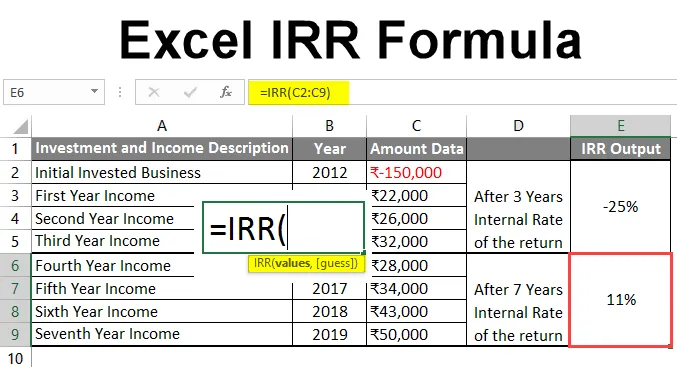
Excel IRR Formula (Sadržaj)
- Excel IRR formula
- Kako se koristi Excel IRR formula?
Excel IRR formula
MS Excel pruža nekoliko ugrađenih funkcija, a jedna od njih je i IRR funkcija, koja vraća unutarnju stopu povrata za dane podatke o novčanom toku. Ovi podaci o novčanom toku trebali bi biti redovno poput mjesečnih, godišnjih itd.
To je jedan od članova Financijske funkcije, koji se koristi za izračunavanje kamatne stope investicije (u negativnoj vrijednosti) i ostvarenog prihoda (kao pozitivnog).
Sintaksa funkcije IRR:
IRR () - Vraćat će internu stopu povrata ovisno o izlazu iz datog parametra. Vratit će vrijednost u procentnom terminu.
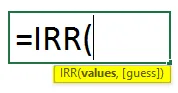
Argument u funkciji:
Vrijednosti: Obavezno polje, koje korisnik želi izračunati internu stopu povrata. U početku će sva ulaganja biti negativna, a sav ostvareni prihod pozitivan.
Pogodite: To je neobavezno polje, pruža ga korisnik za koga smatra da je bliže unutarnjoj stopi povrata. Ako korisnik ne pruža nikakvu vrijednost, tada će funkcija uzeti zadanu vrijednost koja je 0, 1 ili 10%.
Kako se koristi Excel IRR formula?
Excel IRR Formula je vrlo jednostavna i laka. Razjasnimo kako koristiti Excel IRR formulu s nekim primjerima.
Ovdje možete preuzeti ovaj predložak Formule Excelove formule (IRR Formula Excel) - Predložak Formule Excelove formule (IRR)Primjer 1
Korisnik ima neke podatke o investiranju i prihodu od tvrtke u kojoj želi izračunati internu stopu povrata. Tamo gdje je vlasnik tvrtke uložio jedan lah kao početnu investiciju povrh onoga što je novčani tok generiran od strane tvrtke naveden u tablici. Dakle, korisnik želi izračunati internu stopu povrata tvrtke za dane podatke od 5 godina.
Pogledajmo kako funkcija 'IRR' može riješiti njegov problem izračunati internu stopu povrata poduzeća za dane podatke od 5 godina.
- Otvorite MS Excel, idite na list1 gdje korisnik želi izračunati internu stopu povrata poduzeća za dane podatke s pet godina u tablici.

- U stupcu C stvorite stupac zaglavlja s izlazom IRR-a u kojem ćemo funkcionirati rezultat.

- Spajanje ćelije iz B2 u B7. Sada primijenite funkciju IRR u ćeliji C2.
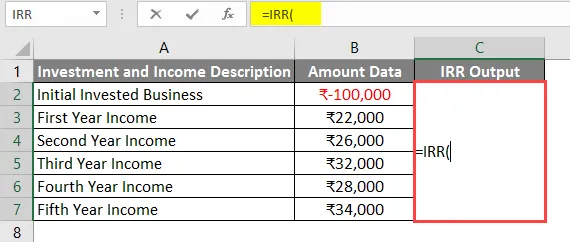
- Sada odaberite vrijednost iz B2 ćelije u B7.
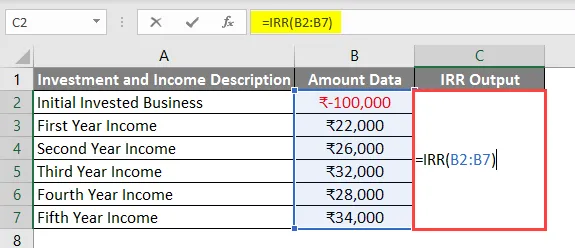
- Kliknite tipku Enter. Rezultat će biti prikazan korisniku u postotnom terminu.
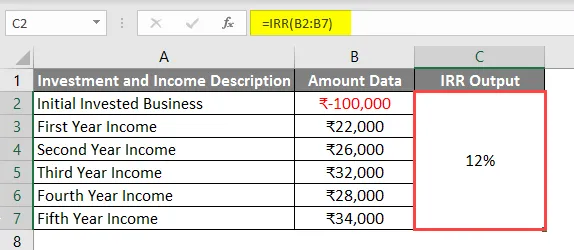
Sažetak primjera 1:
Kako korisnik želi izračunati internu stopu povrata za tvrtku, gdje su navedeni podaci o pet godina ulaganja i prihoda. Dakle, kao rezultat možemo vidjeti da je rezultat 12%. Za 5-godišnji vremenski okvir 12% je stopa prinosa za tvrtku.
Primjer 2
Korisnik ima neke podatke o investiranju i prihodu od tvrtke u kojoj želi izračunati internu stopu povrata nakon 3 godine i 7 godina početnog uloženog iznosa. Ako je vlasnik tvrtke uložio 1, 5 lah kao početnu investiciju povrh onoga što god novčani tok generira tvrtka navedena u tablici. Dakle, korisnik želi izračunati internu stopu povratka nakon 3 godine i 7 godina početnog uloženog iznosa (2012-2019).
Pogledajmo kako funkcija 'IRR' može riješiti ovaj problem za izračunavanje interne stope povrata poduzeća za dane podatke od 7 godina.
- Otvorite MS Excel, idite na list gdje korisnik želi izračunati Internu stopu povratka tvrtke za dane 5-godišnje podatke u tablici.

- Napravite stupac zaglavlja s izlazom IRR-a u E stupcu koji ćemo raditi kao rezultat.
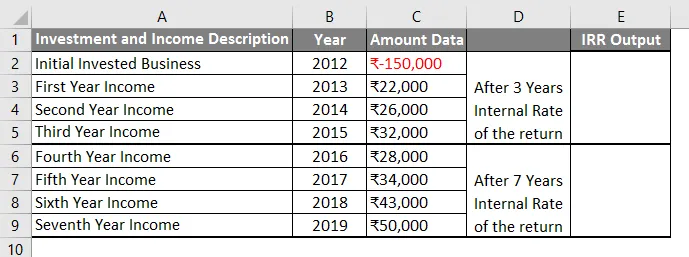
- Sada primijenite IRR Formulu u ćeliju E2 za trogodišnji proračun.

- Sada odaberite vrijednost iz ćelije C2 do C5.

- Nakon primjene ove formule, izlaz IRR-a dan je na sljedeći način.
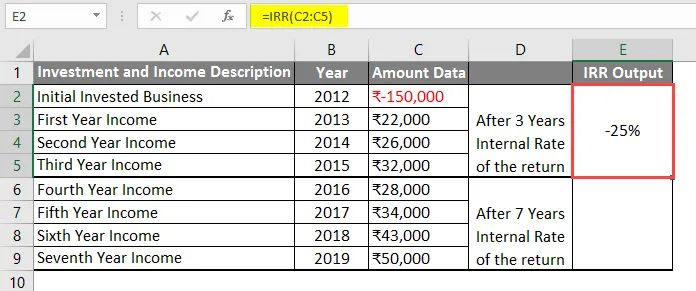
- Sada primijenite IRR formulu u ćeliju E6 za 7-godišnji proračun.
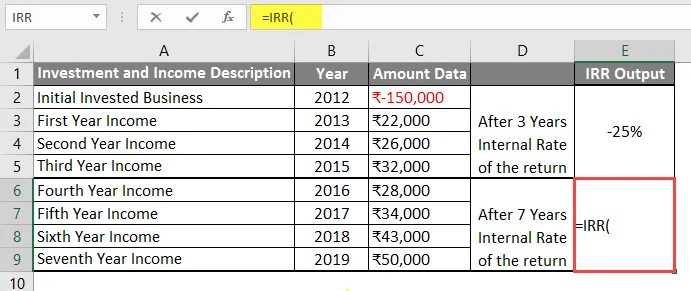
- Sada odaberite vrijednost iz C2 ćelije do C9.

- Kliknite tipku Enter. Rezultat će biti prikazan korisniku u postotnom terminu.

Sažetak primjera 2:
Kako korisnik želi izračunati internu stopu prinosa za tvrtku nakon 3 godine i 7 godina početnih 1, 5 lakh ulaganja, gdje su navedeni detalji o 7-godišnjem ulaganju i prihodu.
Dakle, možemo vidjeti rezultat -25% što je početna stopa povrata u trogodišnjem vremenskom okviru, a 11% početna stopa povrata za 7 godina za tvrtku.
Stvari koje treba zapamtiti u Excelu IRR Formule
- Vrijednost Parametar u funkciji je obavezno polje, koje korisnik želi izračunati internu stopu povrata.
- U početku će sva ulaganja biti negativna, a sav ostvareni prihod pozitivan.
- Ako korisnik ne pruži nikakvu vrijednost za Guess, tada će funkcija uzeti zadanu vrijednost koja je 0, 1 ili 10%. IRR funkcija će pokušati max 20s vrijeme ako nakon toga također ne pronađe tada će vratiti #NUM pogrešku. Tada korisnik može pokušati s nekim drugim brojem.
- Funkcija IRR ”vraća vrijednost u postotnom periodu.
- Ako korisnik pruži bilo koji tekst, prazno ili logično, vrijednost će ga funkcija zanemariti.
- Sve vrijednosti u funkciji trebale bi biti redoslijedom redoslijedom u vremenu.
Preporučeni članci
Ovo je vodič za Excel IRR formulu. Ovdje smo raspravljali o načinu korištenja Excelove IRR formule zajedno s praktičnim primjerima i besplatnim Excel predložakom. Možete i pregledati naše druge predložene članke -
- Formula ISNUMBER Formula
- Formula LEN u Excelu s primjerima
- Vodiči za SUMIF formulu u Excelu
- Kako sortirati po datumu u Excelu?